1、使用Edge浏览器的网页选择工具可智能识别并复制复杂表格,避免格式混乱。2、当自动识别不准时,可用手动框选模式复制为文本或CSV保留结构。3、对动态表格,通过开发者工具复制HTML源码粘贴至Excel还原表格。
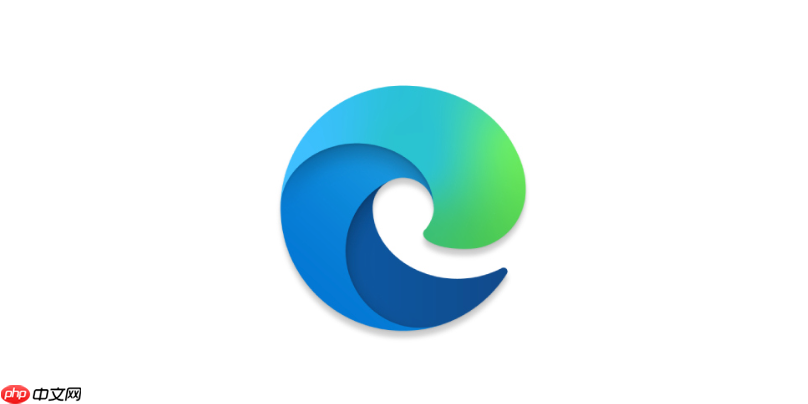
如果您尝试从网页中复制复杂的表格内容,但发现格式混乱或无法完整选取,可能是由于常规复制方式未能正确识别表格结构。Edge浏览器内置的网页选择功能可以帮助您精准提取所需数据。
本文运行环境:Surface Pro 9,Windows 11
Edge浏览器的“网页选择”功能可以智能识别页面中的表格区域,并允许用户仅复制结构化内容,避免多余文本干扰。
1、打开目标网页,定位到需要复制的复杂表格。
2、点击浏览器右上角的网页捕获图标(或通过右键菜单选择“使用网页选择”)。
3、在弹出的选项中选择选择元素模式。
4、将鼠标悬停在表格区域,Edge会自动高亮识别整个表格结构。
5、点击被高亮的表格,确认选中后,按下Ctrl+C进行复制。
当自动识别不准确时,可使用手动框选模式精确控制复制范围,同时保持原始列对齐关系。
1、进入“网页选择”工具后,选择选择区域选项。
2、按住鼠标左键,拖动框选包含表格的完整区域,确保涵盖所有行和列。
3、释放鼠标后,Edge会尝试解析框选内容的表格结构。
4、右键已选区域,选择复制为文本或复制为CSV以保留分隔格式。
对于动态加载或嵌套复杂的表格,可通过开发者工具直接访问HTML源码中的表格节点。
1、在表格所在页面按下F12打开开发者工具。
2、使用元素选择器(左上角箭头图标)点击目标表格。
3、在DOM树中定位到<table>标签,右键该节点。
4、选择Copy > Copy outerHTML,粘贴至支持HTML解析的编辑器(如Excel)即可还原表格结构。
以上就是edge浏览器如何使用网页选择功能复制复杂表格 Edge浏览器智能复制粘贴技巧的详细内容,更多请关注php中文网其它相关文章!

Edge浏览器是由Microsoft(微软中国)官方推出的全新一代手机浏览器。Edge浏览器内置强大的搜索引擎,一站搜索全网,搜文字、搜图片,快速识别,帮您找到想要的内容。有需要的小伙伴快来保存下载体验吧!

Copyright 2014-2025 https://www.php.cn/ All Rights Reserved | php.cn | 湘ICP备2023035733号